कैसे ठीक करने के लिए वाम या अधिकार AirPods काम नहीं कर रहा मुद्दा
अनेक वस्तुओं का संग्रह / / August 04, 2021
विज्ञापन
इस मार्गदर्शिका में, हम आपको दिखाएंगे कि बाएं या दाएं AirPods काम नहीं करने से संबंधित समस्या को कैसे ठीक करें। सिलिकॉन वैली के दिग्गजों के ये वायरलेस ब्लूटूथ इयरबड्स इसके डोमेन में सबसे अच्छे हैं। ऑडियो खेलने के अपने सामान्य काम के अलावा, यह बहुत अच्छी तरह से करता है जब यह शोर रद्द करने, फोन कॉल करने, या एप्पल के अपने निजी सहायक से बात करने के लिए आता है। ऐसी इसकी लोकप्रियता रही है, बल्कि एक लक्जरी आइटम, यह अब एक आवश्यकता के रूप में माना जाता है।
हालांकि, उनके पास मुद्दों के रूप में अच्छी तरह से अपना हिस्सा है। बहुत सारे उपयोगकर्ताओं ने इस तथ्य के बारे में अपनी चिंता व्यक्त की है कि उनके एयरपॉड्स या तो अचानक काम करना बंद कर देते हैं। यदि आप भी उसी नाव में हैं, तो झल्लाहट नहीं है। इस गाइड में, हम इस मुद्दे के सभी संभावित कारणों की सूची देंगे। उसके बाद, हम कुछ बहुत ही आसान वर्कअराउंड भी साझा करेंगे, जो कि बाएं या दाएं AirPods के काम न करने से संबंधित समस्या को सुधारना चाहिए। निर्देशों का पालन करें।
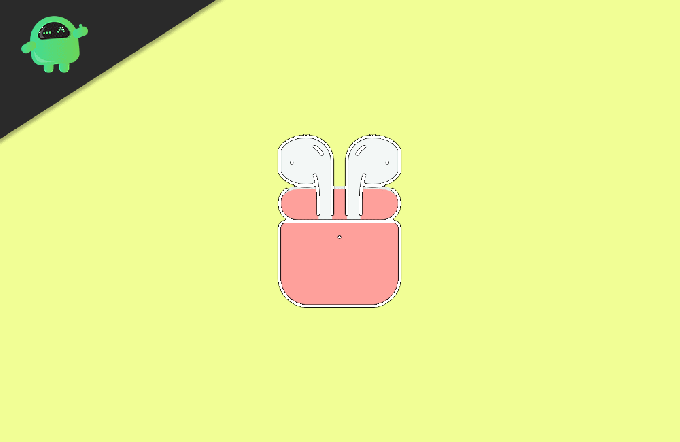
विषय - सूची
-
1 कैसे ठीक करने के लिए वाम या अधिकार AirPods काम नहीं कर रहा मुद्दा
- 1.1 फिक्स 1: अपने डिवाइस को रिबूट करें
- 1.2 फिक्स 2: एयरपॉड्स बैटरी की जांच करें
- 1.3 फिक्स 3: रीसेट और पुनः जोड़ी AirPods
- 1.4 फिक्स 4: अपने डिवाइस पर नेटवर्क सेटिंग्स रीसेट करें
कैसे ठीक करने के लिए वाम या अधिकार AirPods काम नहीं कर रहा मुद्दा
इस समस्या के कुछ सबसे सामान्य कारणों में कम बैटरी, युग्मन के साथ समस्याएँ, या आपके डिवाइस की नेटवर्क सेटिंग्स को जिम्मेदार ठहराया जा सकता है। उस नोट पर, यह मार्गदर्शिका आपको इन मुद्दों को ठीक करने में मदद करेगी, जो आपके एयरपॉड्स के मुद्दों को भी ठीक करेगा। हालाँकि, ध्यान रखें कि इस समस्या के लिए कोई सार्वभौमिक सुधार नहीं है। जब तक आप सफलता प्राप्त करने में सक्षम न हों, तब तक आपको नीचे बताई गई बातों को पूरा करना होगा।
विज्ञापन
फिक्स 1: अपने डिवाइस को रिबूट करें
हालांकि यह एक स्पष्ट फिक्स की तरह लग सकता है, लेकिन ज्यादातर मामलों में, एक साधारण रिबूट वह सब है जो आवश्यक है। इसलिए उन्नत फ़िक्सेस पर जाने से पहले हम आपको अपने डिवाइस को एक बार रिबूट करने का सुझाव देंगे। अगर आपके पास iPhone X या 11 है, तो दो-वॉल्यूम बटन और साइड बटन को दबाकर रखें।
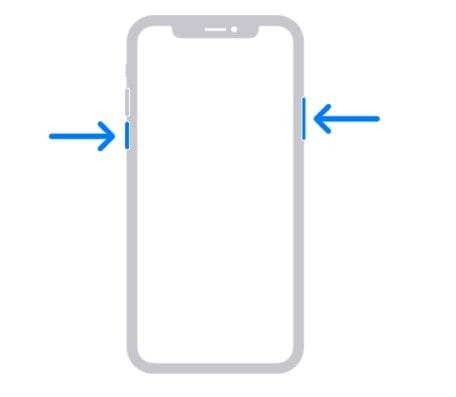
अन्य उपकरणों के लिए, आपको साइड बटन दबाकर रखना होगा। यह पावर ऑफ स्लाइडर को लाना चाहिए। अपने डिवाइस को बंद करने के लिए स्लाइडर को खींचें। एक बार यह बंद हो जाने के बाद, साइड बटन को तब तक दबाकर रखें जब तक आप Apple लोगो को नहीं देखते। एक बार डिवाइस बूट होने के बाद, अपने बाएँ और दाएँ AirPods को जोड़े और देखें कि वे अभी काम कर रहे हैं या नहीं।
फिक्स 2: एयरपॉड्स बैटरी की जांच करें
कुछ उदाहरणों में, आपके एक AirPods में दूसरे की तुलना में तेज़ बैटरी जल निकासी हो सकती है। यह आमतौर पर तब होता है जब लोग कॉल करने के लिए सिर्फ एक AirPods का उपयोग करते हैं या शोर रद्द करने की सुविधा केवल दो में से एक में सक्षम होती है। यदि ऐसा है, तो संबंधित एयरपॉड के लिए एक तेज बैटरी नाली कार्ड पर है। इसलिए इन दोनों AirPods की बैटरी की जांच करें और यदि उन्हें चार्ज करने की आवश्यकता है, तो तुरंत करें। यहां आवश्यक निर्देश दिए गए हैं:
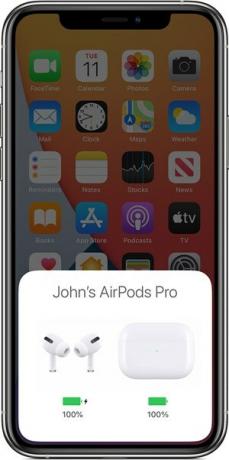
विज्ञापन
केस के अंदर AirPods रखें और उसके ढक्कन को खुला रखें। अब मामले को अपने डिवाइस के करीब लाएँ और कुछ सेकंड प्रतीक्षा करें। अब आपको अपने डिवाइस की स्क्रीन पर AirPods की बैटरी की स्थिति देखनी चाहिए। यदि यह कम है, तो उन्हें मामले के अंदर रहने दें और इसे चार्ज किया जाएगा। बस यह सुनिश्चित कर लें कि आपका केस पहले से चार्ज है (यदि ऐसा नहीं है तो चार्जिंग मैट या लाइटनिंग केबल के माध्यम से करें)। इन बिंदुओं को ध्यान में रखें और देखें कि क्या यह बाएं या दाएं को ठीक करता है AirPods काम नहीं कर रहा है।
फिक्स 3: रीसेट और पुनः जोड़ी AirPods
कई उपयोगकर्ताओं ने अपने AirPods को रीसेट करके और डिफ़ॉल्ट सेटिंग्स पर वापस लाकर सफलता की सूचना दी है। यहां बताया गया है कि यह कैसे किया जा सकता है:
- अपने iPhone पर सेटिंग> ब्लूटूथ पर जाएं। फिर अपने AirPods नाम के आगे ’i’ आइकन पर टैप करें।
- पेज के नीचे स्क्रॉल करें और फ़ॉरगेट दिस डिवाइस पर टैप करें। पुष्टिकरण संवाद बॉक्स में प्रकट होने वाले उत्तर में उत्तर दें।
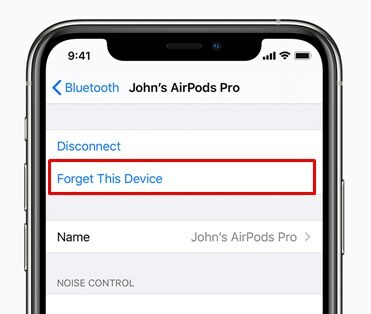
- अब दोनों एयरपॉड्स को केस में रखें और उसका ढक्कन बंद करें और इसे लगभग 30 सेकंड तक इसी अवस्था में रखें।
- इसके बाद, कुछ सेकंड के लिए सेटअप बटन दबाएं और दबाएं (छवि के नीचे देखें) जब तक आप स्टेटस लाइट ब्लिंकिंग व्हाइट नहीं देखते।

- अब आपके AirPods को फिर से पेयर करने का समय आ गया है। उसके लिए, अपने डिवाइस के करीब मामला (दोनों AirPods के साथ) लाएं और फिर उसका ढक्कन खोलें।
- कुछ सेकंड के भीतर, आपको अपने डिवाइस पर पॉपअप मेनू दिखाई देना चाहिए। कनेक्ट बटन पर टैप करें।

इसके साथ, आपने सफलतापूर्वक रीसेट कर दिया है और फिर अपने AirPods को फिर से जोड़ दिया है, जांचें कि क्या बायां या दायां AirPods काम नहीं कर रहा है या नहीं, समस्या ठीक हो गई है।
फिक्स 4: अपने डिवाइस पर नेटवर्क सेटिंग्स रीसेट करें
यदि उपरोक्त तरीकों में से कोई भी वांछनीय परिणाम देने में कामयाब नहीं होता है, तो आपके आईफोन के साथ कुछ नेटवर्क कनेक्टिविटी समस्याएं हो सकती हैं। उस स्थिति में, सबसे अच्छी शर्त अपनी नेटवर्क सेटिंग्स को रीसेट करना है। हालांकि, यह ध्यान रखें कि ऐसा करने से सभी ब्लूटूथ कनेक्शन, वाई-फाई नेटवर्क और पासवर्ड और अन्य संबंधित सेटिंग्स मिट जाएगी।
विज्ञापन
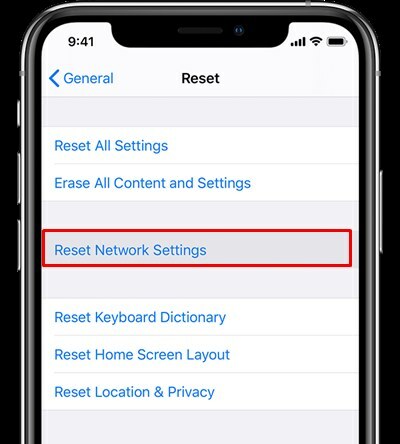
इसलिए पहले से बैकअप जरूर रखें। एक बार जब यह किया जाता है, तो अपने डिवाइस पर सेटिंग पेज पर जाएं। फिर जनरल> रीसेट पर जाएं और रीसेट नेटवर्क सेटिंग्स पर टैप करें। अपने डिवाइस को पुनरारंभ करें और अब समस्या को ठीक किया जाना चाहिए। हालाँकि, यदि आप अभी भी समस्याओं का सामना कर रहे हैं, तो यह हार्डवेयर संबंधी कुछ समस्याएं हो सकती हैं। इसके बाद, आपको संपर्क करने पर विचार करना चाहिए Apple समर्थन अधिक सहायता के लिए।
इसके साथ, हम इस निष्कर्ष पर पहुंचते हैं कि बाएं या दाएं एयरपॉड्स को कैसे ठीक किया जाए, काम नहीं कर रहा है। हमने उसी के लिए चार अलग-अलग तरीके साझा किए हैं। क्या हम आपको उन टिप्पणियों में जानते हैं जो आपके मामले में सफलता का कारण बनीं। राउंड ऑफ कर रहे हैं, यहाँ कुछ कर रहे हैं iPhone युक्तियाँ और चालें, पीसी युक्तियाँ और चालें, तथा Android टिप्स और ट्रिक कि आप के रूप में अच्छी तरह से जाँच करनी चाहिए।



